Mainos
 Tietokoneet aiheuttavat usein ongelman virrankulutuksesta. Haluat tehdä erätyöt, kuten lataaminen, järjestelmän korjaus tai varmuuskopiointi yöllä, kun et häiritse sitä. Jälleen kerran vaikuttaa siltä, että tietokoneen pitäminen käynnissä koko yön, etenkin jos sen pitäisi saada työnsä päätökseen tunnissa tai kolmessa, on hiukan tuhlaa. Toki, se on helppoa tällä tavalla, mutta se on myös uskomattoman energian tuhlausta.
Tietokoneet aiheuttavat usein ongelman virrankulutuksesta. Haluat tehdä erätyöt, kuten lataaminen, järjestelmän korjaus tai varmuuskopiointi yöllä, kun et häiritse sitä. Jälleen kerran vaikuttaa siltä, että tietokoneen pitäminen käynnissä koko yön, etenkin jos sen pitäisi saada työnsä päätökseen tunnissa tai kolmessa, on hiukan tuhlaa. Toki, se on helppoa tällä tavalla, mutta se on myös uskomattoman energian tuhlausta.
Paljon banaali, mutta ei yhtä merkittävä ongelma aiheuttaa itsensä, kun lopetat elokuvan katselun tai mennä ulos kupillista kahvia. Nousetko ja sammutat järjestelmän vai jätätkö sen päälle, kun palaat takaisin? Jos olet yksi niistä ihmisistä, joilla, kuten minä, on tietokoneen virta päällä suurimman osan ajasta, on todennäköistä, että olet yksinkertaisesti unohtaariippumatta hyvistä aikeistasi.
Ystäväni, vastaus löytyy automatisoinnista. Mitä enemmän tietokoneesi pystyy toimimaan itsenäisesti, sitä vähemmän sinun on huolehdittava pienten asioiden unohtamisesta, kuten tietokoneen virran katkaisemisesta. Craig toimitti
2 sovellusta ajastimien tai olosuhteiden asettamiseksi Windowsin sammutukseen 2 sovellusta ajastimien tai olosuhteiden asettamiseen Windowsin sammutukseen ja muihin [Windows]Milloin viimeksi kerta sammutit tietokoneesi ennen nukkumaanmenoa? Minun on pitänyt kysyä itseltäni sama asia, enkä muista. Kun yrität säästää energiaa ja mahdollisesti säästää ... Lue lisää aiemmin tänä vuonna, ja Chris esitteli ratkaisun yksityiskohtaisempaan ongelmaan virran kytkeminen tietokoneeseen latauksen jälkeen Sammuta tietokoneesi automaattisesti, kun lataus on suoritettu loppuun [Windows]Jatka tietokoneesi lataamista tiedostoihin voi olla älykäs siirto, mutta mitä tapahtuu, kun lataus on valmis? Tietokoneesi pysyy käynnissä, etkä tee mitään muuta kuin tuhlaa sähköä ja maksaa sinulle rahaa ... Lue lisää . Tämän artikkelin tarkoituksena on käydä uudelleen sammutusaikatauluja, mutta tällä kertaa Mac OS X: n näkökulmasta.Ajastinkello on yksinkertaisella taajuusalueella. Se on yksinkertainen ja erittäin helppo käyttää. Voit käyttää sitä ajoittaaksesi muistutuksen (esim. “Osta maitoa”), uudelleenkäynnistyksen, tietokoneen asettamisen lepotilaan tai aloittamalla täydellisen sammutuksen. Muistutuksen tapauksessa voi olla hyödyllistä asettaa muistutusviesti.
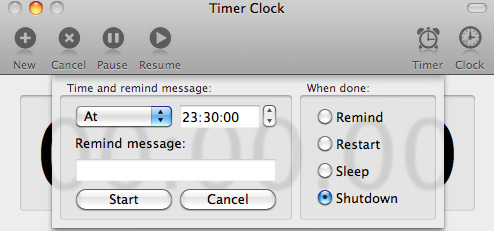
Kaikki nämä tehtävät on ajoitettu yhdellä kahdesta tapaa. Ajastimen avulla voit ajoittaa toiminnon at tietty aika (esim. sammutus klo 23.30:00, käyttämällä 24 tunnin sopimusta, kuten yllä olevassa kuvakaappauksessa esitetään). Vaihtoehtoisesti voit määrittää keston, jonka jälkeen toiminta laukaistaan (esimerkiksi mene nukkumaan 1 tunnissa ja 10 minuutissa).
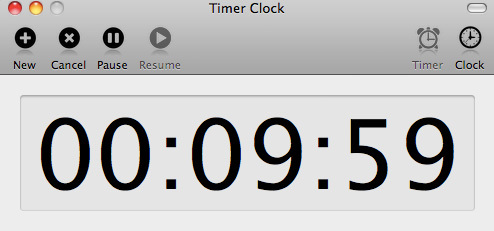
Käynnistyttyään ajastinkello näyttää suuren, puhtaan ajastimen, kuten yllä olevassa kuvakaappauksessa. Jos poikkeat aikataulustasi, voit keskeyttää ja jatkaa Ajastimen kellon ajastinta. Kaiken kaikkiaan ajastinkello on halpa ja helppo tapa ajoittaa tietokoneen sammutukset. Jos ajastin tarjoaa kaikki tarvitsemasi toiminnot, ajastinkello saattaa hyvinkin olla sovellus sinulle. Jos ei, lue edelleen.
NIWO Slumber [ei enää saatavilla]
NIWO Slumber on ominaisuuksien suhteen askeleen ajastimen yläpuolella. Se on myös kallein sovellus, jota tänään tarkastelemme. mutta puhdas ja yksinkertainen käyttöliittymä takaa ehdottomasti ylimääräistä rahaa. Perusteellisimmassa muodossaan NIWO Slumber tarjoaa samanlaisia ajastintoimintoja kuin ajastinkello. Voit asettaa yksinkertaisen ajastimen aloittaaksesi täydellisen sammutuksen, käynnistämällä tietokoneesi uudelleen, asettamalla sen lepotilaan tai jopa vain kirjaamalla nykyisen käyttäjän ulos.
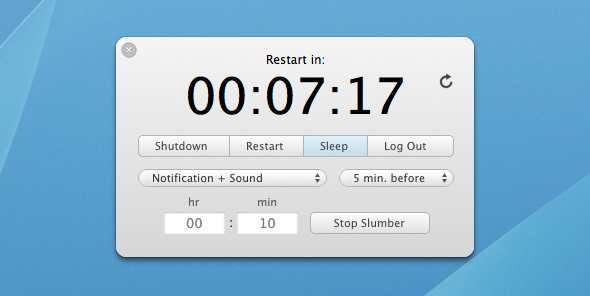
Hyvin yksinkertainen lisäys, jota ei pidä aliarvioida, on NIWO Slumberin ilmoitusominaisuus. NIWO Slumber muistuttaa sinua asetettuun aikaan ennen tietokoneesi sammutusta näyttämällä ponnahdusikkunan ja toistamalla mahdollisesti sen mukana tulevan äänen. Tällä tavoin et unohda suunniteltua sammutusta ja menetät vahingossa paljon työtä.

Tämän perustoiminnon lisäksi NIWO Slumber antaa sinun luoda suuri määrä mallipohjia. Jokainen malli määrittelee eri ajastimen, joka on samanlainen kuin yllä kuvattu. Näiden mallien avulla voit käyttää uudelleen sammutusajastimia lennossa vain muutamalla hiiren napsautuksella.
Sammutus [Ei enää saatavilla]
Jos tarvitset jopa enemmän toimintoja kuin NIWO Slumberin sammutusajastinmalleja, on aika tarkastella sammutusaikataulun todellista voimaa. Sen yksinkertainen nimi kieltää sen mahdollisuudet. Sen sijaan, että sallisit määrittää useita ajastinpohjia, luodaan ajastimia niiden kuvaan, Sammuttaminen antaa sinun määrittää ja aktivoida ajastimia erilaisille skenaarioille.

Sinänsä voit käyttää Sammutusta ajoittaaksesi sammutuksen tiettyyn aikaan arkisin tai jopa tietyiksi viikonpäiviksi. Kaikki nämä päiväkohtaiset sammutusaikataulut määritetään Sammutuksen päivämäärä-välilehdellä. Voit helposti ottaa käyttöön tai poistaa käytöstä joitain sammutusaikatauluja valitsemalla niiden vieressä olevat ruudut päälle tai pois päältä.
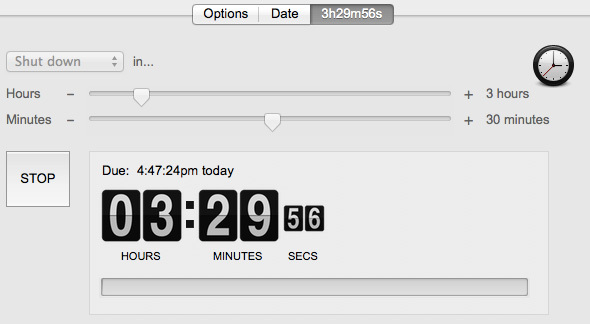
Sammutus tarjoaa myös yksinkertaisen ajastintoiminnon, joka on kaikissa näissä sovelluksissa, jolloin voit sammuttaa, käynnistää uudelleen tai kirjautua ulos tietyn ajan kuluttua. Sammutuksen ajastin ei ehkä ole kaunein joukosta, mutta se saa työnsä päätökseen, ja lisätty päivämääräaikataulu tekee siitä käyttäjille selvän voiton.
Yllä mainittujen kaltaisia sammutusaikatauluja voidaan käyttää yhdessä tehokkaammat lepotilat Tee Mac-lepotilasta tehokkaampi SafeSleepin avulla Lue lisää pitää virrankulutus rajoissa. Kuinka aiot käyttää sammutusaikataulua? Kerro meille artikkelin alla olevassa kommenttiosassa!
Kuvaluotto: Michael Blea / Shutterstock
Olen kirjailija ja tietotekniikan opiskelija Belgiasta. Voit aina tehdä minulle palvelun hyvän artikkeliidean, kirjasuosituksen tai reseptiidean avulla.


